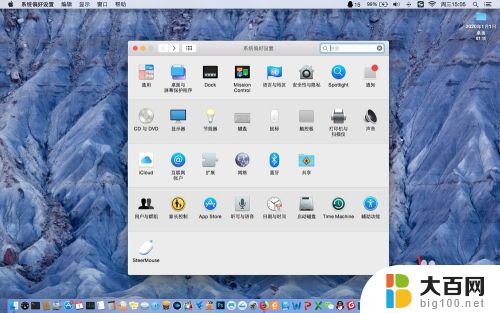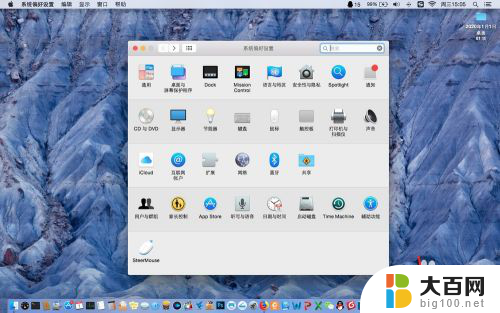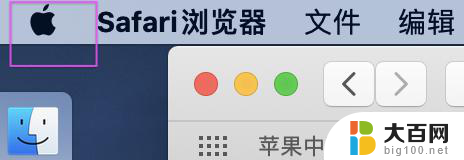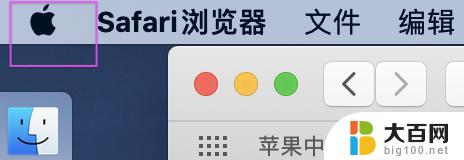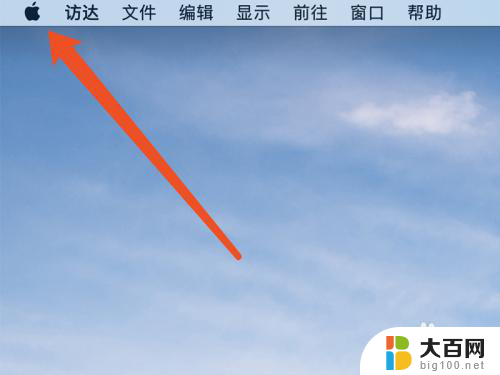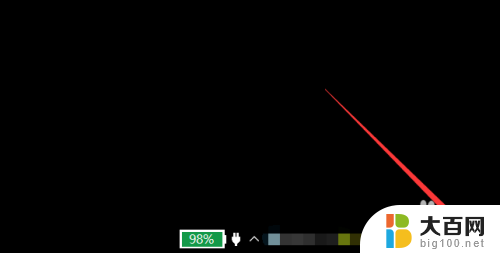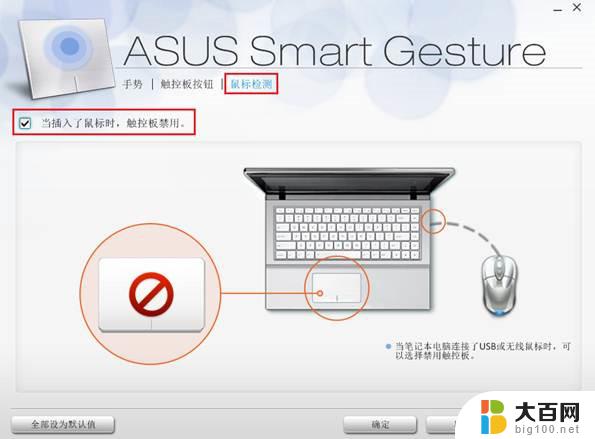苹果笔记本怎么点右键 MacBook怎么用触摸板实现鼠标右键功能
更新时间:2024-07-12 17:49:32作者:yang
苹果笔记本在使用过程中,很多用户可能会在操作中遇到需要使用右键的情况,相比于传统的鼠标,MacBook上并没有明显的右键按钮,但是可以通过触摸板来实现右键功能。通过简单的手势操作,用户可以很方便地模拟出鼠标右键的效果。接下来我们将详细介绍在MacBook上如何使用触摸板来实现右键功能。
步骤如下:
1.首先,点开系统偏好设置,进入触摸板设置选项里面。
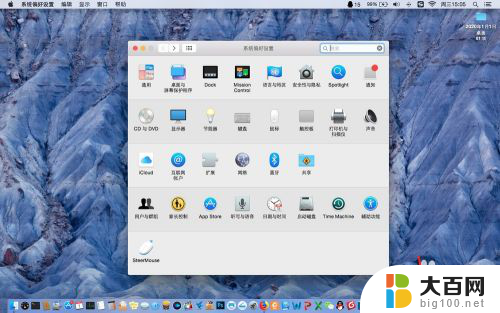
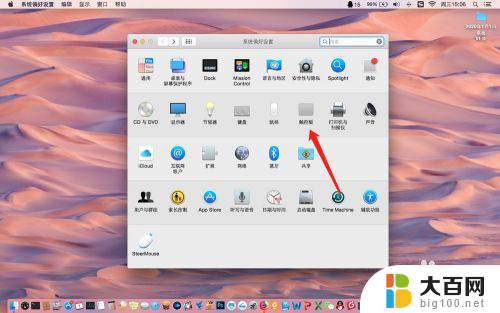
2.进入触摸板设置选项里面,将子设置栏切换到光标与点按上面。然后在下方将辅助点按选项上打钩。
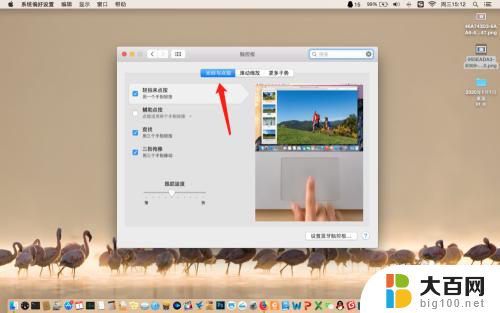
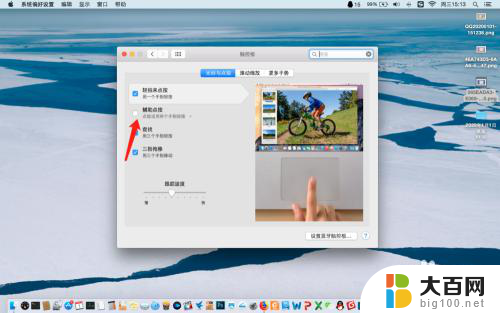 3现在退出设置选项,用两个手指同时轻轻点触摸板。现在就能完成鼠标右键的功能了。
3现在退出设置选项,用两个手指同时轻轻点触摸板。现在就能完成鼠标右键的功能了。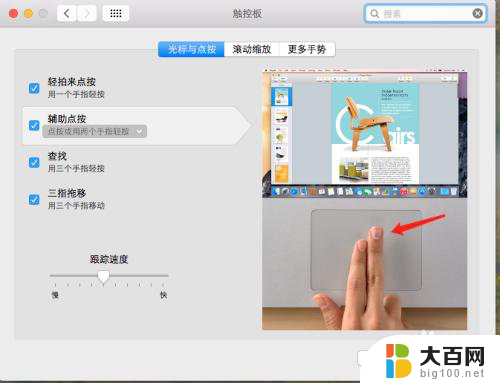
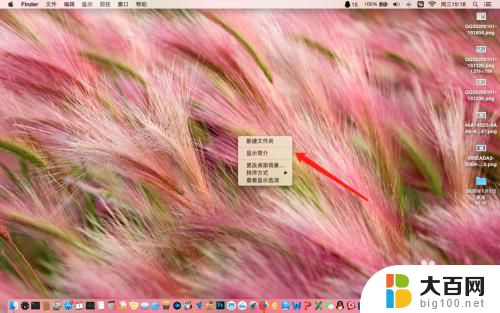
以上是关于如何在苹果笔记本上点击鼠标右键的全部内容,如果您遇到这种情况,不妨尝试按照以上方法解决,希望这对大家有所帮助。